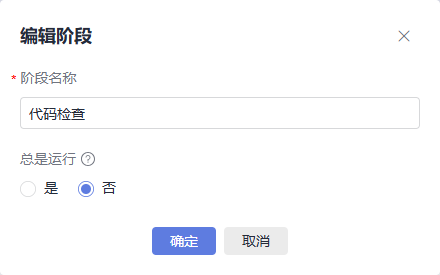HE2E DevOps实践之配置流水线
本文以“DevOps全流程示例项目”为例,介绍如何将代码检查任务、构建任务和s部署任务串联起来,实现持续交付。
开展实践前,需要完成部署。
预置流水线简介
示例项目中预置以下5个流水线任务,可根据需要查看并使用。
|
预置流水线任务 |
任务说明 |
|---|---|
|
phoenix-workflow |
基本的流水线任务。 |
|
phoenix-workflow-test |
测试环境对应的流水线任务。 |
|
phoenix-workflow-work |
Worker功能对应的流水线任务。 |
|
phoenix-workflow-result |
Result功能对应的流水线任务。 |
|
phoenix-workflow-vote |
Vote功能对应的流水线任务。 |
配置并执行流水线
如果使用phoenix-cd-cce”部署应用,在执行流水线前,请将集群内的工作负载清空。
- 进入项目“凤凰商城”,单击导航“持续交付 > 流水线”,进入流水线服务。
- 在流水线“phoenix-workflow”的“操作”列单击
 ,选择“编辑”,进入编辑页面。
,选择“编辑”,进入编辑页面。 - 选择“参数设置”页签,确认参数“dockerOrg”、“dockerServer”的默认值与构建任务“phoenix-sample-ci”保持一致。
- 添加代码检查阶段。
- 配置部署任务。
单击部署任务名称,在窗口中选择关联构建任务“phoenix-sample-ci”,并检查配置项的值。
- 任务“phoenix-sample-standalone”的配置需与部署服务中同名任务的“参数设置”页面内容保持一致。
- 任务“phoenix-cd-cce”的配置需与部署服务中同名任务“参数设置”页面内容保持一致。
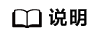
部署任务中添加了两个部署任务,如果您在之前的步骤中只选择了一种部署方式,请保留对应的部署任务,将另一个删除。
- 单击“保存并执行”,在弹框中单击“执行”,启动流水线。
当页面中显示
 时,表示任务执行成功。
时,表示任务执行成功。如果流水线执行失败,可单击失败原因提示,打开日志,参考流水线常见问题排查处理。
配置准出条件
为了控制代码的质量,代码必须经过扫描,并且错误数量控制在合理范围内,才允许发布。通过添加质量门禁可以有效地自动化控制流程。
- 进入项目“凤凰商城”,单击导航“持续交付 > 流水线”,进入流水线服务。
- 在流水线“phoenix-workflow”的“操作”列单击
 ,选择“编辑”,进入编辑页面。
,选择“编辑”,进入编辑页面。 - 选择“任务编排”页签,在阶段“代码检查”中,单击“准出条件”,页面右侧滑出“准出条件”窗口。
- 单击“标准策略准出条件”后的“添加”。
- 选择“系统策略”,单击“确定”。
保存成功,页面中显示新增的准出条件。
- 单击“保存并执行”,启动流水线任务。
如果代码检查问题数未达到准出条件,流水线任务将执行失败。
图3 执行流水线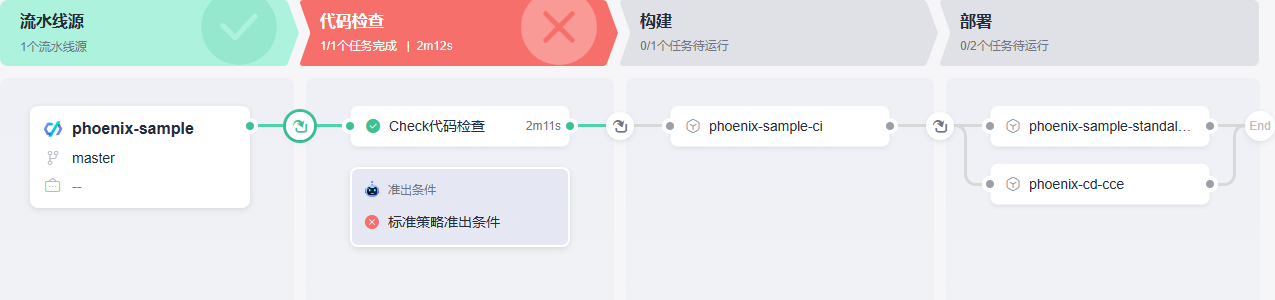
配置代码变更自动触发流水线
通过以下配置,可实现代码变更自动触发流水线执行,从而实现项目的持续交付。
- 进入项目“凤凰商城”,单击导航“持续交付 > 流水线”,进入流水线服务。
- 在流水线“phoenix-workflow”的“操作”列单击
 ,选择“编辑”,进入编辑页面。
,选择“编辑”,进入编辑页面。 - 选择“执行计划”页签,在“事件触发”目录下勾选“代码提交时触发”开关,并勾选分支“master”,单击“保存”。
图4 配置执行计划

保存成功,页面中显示修改后的执行计划。
- 验证配置结果:修改代码并推送至master,然后查看流水线是否自动启动执行。